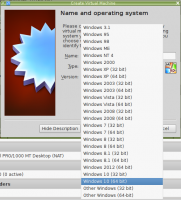แสดงหรือซ่อนคะแนน Microsoft Reward ในโปรไฟล์ Edge
ต่อไปนี้คือวิธีแสดงหรือซ่อนคะแนน Microsoft Reward ในโปรไฟล์ Edge
มีการอัปเดตอีกหนึ่งรายการใน Microsoft Edge นอกจากรูปแบบใหม่ของตัวเลือกชุดรูปแบบ ปุ่มแถบเครื่องมือหน้าแรกแบบใหม่ และความสามารถในการลบรหัสผ่านที่บันทึกไว้ทั้งหมดแล้ว เบราว์เซอร์ยังมีการเปลี่ยนแปลงอื่นอีกด้วย หากคุณเปิดการตั้งค่าโปรไฟล์ คุณจะพบลิงก์ไปยัง Microsoft Rewards
โฆษณา
Microsoft Rewards เป็นโปรแกรมฟรีที่ให้รางวัลคุณสำหรับการทำสิ่งที่คุณทำอยู่แล้วทุกวัน อนุญาตให้ผู้ใช้ได้รับคะแนนเมื่อเขาค้นหาบน Bing.com ซื้อบางอย่างจาก Microsoft Store ออนไลน์ และใน Windows 10 โดยตรงโดยใช้แอปร้านค้า
คุณสามารถตรวจสอบโปรไฟล์รางวัลของคุณได้ดังต่อไปนี้ หน้ารางวัล. Microsoft ขยายเงื่อนไขที่สร้างจุดใหม่อย่างต่อเนื่อง
การอัปเดต Canary ของวันนี้ Microsoft Edge สร้าง 90.0.807.0นำลิงก์ตรงไปยังโปรไฟล์รางวัลของคุณ สามารถพบได้ในการตั้งค่า > โปรไฟล์ หรือคุณสามารถเปิดได้โดยตรงโดยใช้ที่อยู่ต่อไปนี้: edge://settings/profiles/rewards. พิมพ์ลงในแถบที่อยู่
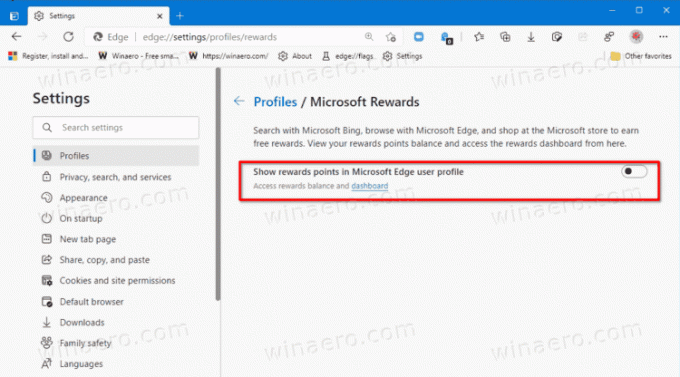
โพสต์นี้จะอธิบายวิธีการแสดงหรือซ่อน คะแนนสะสมของ Microsoft ใน โปรไฟล์ขอบ. นี่คือวิธีการ
การแสดงหรือซ่อนคะแนน Microsoft Reward ในโปรไฟล์ Edge
- เปิด Microsoft Edge
- คลิกที่ปุ่มเมนูหรือกด Alt + NSและเลือกการตั้งค่าจากเมนู

- คลิกที่ โปรไฟล์ ส่วนทางด้านซ้าย
- ทางด้านขวา ให้คลิกที่ Microsoft Rewards.

- ในหน้าถัดไป เปิด (แสดง) หรือปิด (ซ่อน) แสดงคะแนนสะสมในโปรไฟล์ผู้ใช้ Microsoft Edge ตัวเลือก.
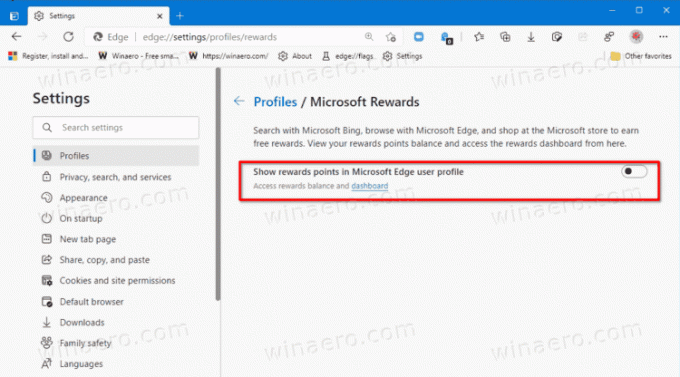
แค่นั้นแหละ.
โปรดทราบว่าโปรแกรม Microsoft Rewards มีให้บริการในบางพื้นที่เท่านั้น ตัวอย่างเช่น มันใช้ไม่ได้ในรัสเซีย ขณะนี้ Microsoft Rewards มีให้บริการในสหรัฐอเมริกา สหราชอาณาจักร ฝรั่งเศส เยอรมนี แคนาดา ออสเตรเลีย และนิว. เท่านั้น นิวซีแลนด์ สิงคโปร์ สาธารณรัฐไอร์แลนด์ บราซิล อิตาลี เนเธอร์แลนด์ นอร์เวย์ สเปน สวีเดน เบลเยียม เขตปกครองพิเศษฮ่องกง ญี่ปุ่น เม็กซิโก และ ไต้หวัน.
การเปลี่ยนแปลงที่โดดเด่นอื่นๆ ในการเปิดตัว Microsoft Edge ในวันนี้ ได้แก่
- รูปแบบใหม่ของ ตัวเลือกธีม.
- ใหม่ ปุ่ม "หน้าแรก"
- ความสามารถในการ ลบรหัสผ่านที่บันทึกไว้หลายรายการ.